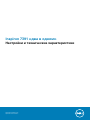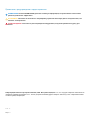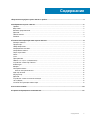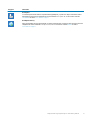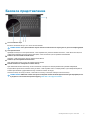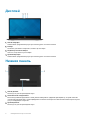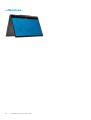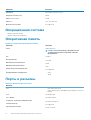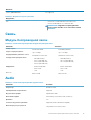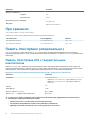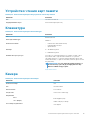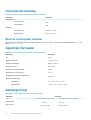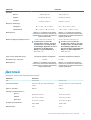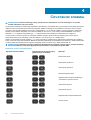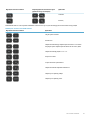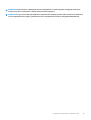Dell Inspiron 7391 2-in-1 Руководство пользователя
- Категория
- Ноутбуки
- Тип
- Руководство пользователя

Inspiron 7391 «два в одном»
Настройки и технические характеристики
нормативная модель: P113G
нормативный тип: P113G001

Примечания, предупреждения и предостережения
ПРИМЕЧАНИЕ: Пометка ПРИМЕЧАНИЕ указывает на важную информацию, которая поможет использовать
данное изделие более эффективно.
ОСТОРОЖНО: Указывает на возможность повреждения устройства или потери данных и подсказывает, как
избежать этой проблемы.
ПРЕДУПРЕЖДЕНИЕ: Указывает на риск повреждения оборудования, получения травм или на угрозу для
жизни.
© Корпорация Dell или ее дочерние компании, 2019. Все права защищены. Dell, EMC и другие товарные знаки являются
товарными знаками корпорации Dell Inc. или ее дочерних компаний. Другие товарные знаки могут быть товарными знаками
соответствующих владельцев.
2019 - 10
Ред. A01

1 Подготовка ноутбука Inspiron 7391 2n1 к работе...........................................................................4
2 Изображения Inspiron 7391 2n1.................................................................................................... 6
Правый.................................................................................................................................................................................. 6
Вид слева............................................................................................................................................................................. 6
Базовое представление...................................................................................................................................................7
Дисплей.................................................................................................................................................................................8
Нижняя панель....................................................................................................................................................................8
Режимы................................................................................................................................................................................. 9
3 Технические характеристики Inspiron 7391 2n1........................................................................... 11
Размеры и масса............................................................................................................................................................... 11
Процессоры.........................................................................................................................................................................11
Набор микросхем.............................................................................................................................................................. 11
Операционная система.................................................................................................................................................. 12
Оперативная память....................................................................................................................................................... 12
Порты и разъемы..............................................................................................................................................................12
Связь.................................................................................................................................................................................... 13
Audio...................................................................................................................................................................................... 13
При хранении.....................................................................................................................................................................14
Память Intel Optane (опционально)............................................................................................................................. 14
Устройство чтения карт памяти...................................................................................................................................15
Клавиатура......................................................................................................................................................................... 15
Камера................................................................................................................................................................................. 15
Сенсорная панель............................................................................................................................................................16
Жесты сенсорной панели........................................................................................................................................ 16
Адаптер питания...............................................................................................................................................................16
Аккумулятор....................................................................................................................................................................... 16
Дисплей................................................................................................................................................................................17
Устройство чтения отпечатков пальцев....................................................................................................................18
Video (Видео)......................................................................................................................................................................18
Условия эксплуатации компьютера............................................................................................................................18
4 Сочетания клавиш....................................................................................................................20
5 Справка и обращение в компанию Dell..................................................................................... 22
Содержание
Содержание 3

Подготовка ноутбука Inspiron 7391 2n1 к
работе
ПРИМЕЧАНИЕ: Изображения, приведенные в этом документе, могут отличаться от вашего компьютера в
зависимости от заказанной конфигурации.
1. Подключите адаптер питания и нажмите на кнопку питания.
ПРИМЕЧАНИЕ: Для экономии заряда аккумулятора компьютер может перейти в энергосберегающий
(спящий) режим. Чтобы включить компьютер, подключите адаптер питания и нажмите кнопку питания.
2. Завершите установку Windows.
Для завершения установки следуйте инструкциям на экране. Во время настройки следуйте приведенным далее
рекомендациям Dell.
• Подключитесь к сети, чтобы получать обновления Windows.
ПРИМЕЧАНИЕ: Если вы подключаетесь к защищенной беспроводной сети, при появлении
соответствующего запроса введите пароль доступа.
• Если компьютер подключен к Интернету, войдите в систему с помощью существующей учетной записи Майкрософт
(либо создайте новую). Если компьютер не подключен к Интернету, создайте автономную учетную запись.
• На экране Support and Protection (Поддержка и защита) введите свои контактные данные.
3. Найдите и используйте приложения Dell в меню «Пуск» Windows (рекомендуется).
Таблица 1. Найдите приложения Dell
Ресурсы Описание
Мой Dell
Централизованный ресурс, где можно найти основные приложения Dell, справочные статьи и
другую важную информацию о вашем компьютере. Он также уведомляет вас о состоянии
гарантии, рекомендуемых аксессуарах и доступных обновлениях ПО.
Меню SupportAssist
Заблаговременная проверка работоспособности аппаратного и программного обеспечения
компьютера. Инструмент SupportAssist OS Recovery используется для поиска и устранения
неисправностей операционной системы. Дополнительные сведения см. в документации
SupportAssist на сайте www.dell.com/support.
ПРИМЕЧАНИЕ: Чтобы продлить гарантию или повысить ее уровень, нажмите дату
окончания гарантийного срока в SupportAssist.
1
4 Подготовка ноутбука Inspiron 7391 2n1 к работе

Ресурсы Описание
Dell Update
Установка критически важных исправлений и драйверов устройств по мере появления новых
версий. Дополнительные сведения об использовании Dell Update см. в статье базы знаний
SLN305843 на сайте www.dell.com/support.
Dell Digital Delivery
Загрузка приобретенных приложений, не предустановленных на компьютере. Дополнительные
сведения об использовании Dell Digital Delivery см. в статье базы знаний 153764 на сайте
www.dell.com/support.
Подготовка ноутбука Inspiron 7391 2n1 к работе 5

Изображения Inspiron 7391 2n1
Правый
1. Слот для карты microSD
Служит для считывания данных с карты памяти microSD и записи на нее.
2. Разъем для наушников
Подключение наушников или гарнитуры (оборудованной наушниками и микрофоном).
3. Порт USB 3.1 Gen 1
Служат для подключения периферийных устройств, таких как внешние накопительные устройства и принтеры.
Обеспечивает передачу данных со скоростью до 5 Гбит/с.
Вид слева
1. Порт адаптера питания
Подключение адаптера питания для питания компьютера.
2. Индикатор состояния питания и аккумулятора
Отображается состояние питания и уровень заряда батареи.
Светится белым цветом — Адаптер питания подключен и аккумулятор заряжается.
Светится оранжевым цветом — низкий или очень низкий заряд аккумулятора.
Не горит — аккумулятор полностью заряжен.
ПРИМЕЧАНИЕ: На некоторых моделях компьютера индикатор состояния питания и аккумулятора также
используется для диагностики системы. Дополнительные сведения см. в разделе Поиск
и
устранение
неисправностей в руководстве
по
обслуживанию вашего компьютера.
3. Порт HDMI
Служит для подключения к телевизору или другому устройству, имеющему вход HDMI. Обеспечивает вывод видео и
звука.
4. Порт Thunderbolt 3 (USB Type-C) с распределением питания
Поддержка USB 3.1 Gen 2, DisplayPort 1.4, Thunderbolt 3. Также обеспечивает подключение к внешнему дисплею с
помощью адаптера дисплея. Обеспечивает передачу данных на скорости до 10 Гбит/с для USB 3.1 Gen 2 и до 40 Гбит/с
для Thunderbolt 3. Поддерживает двухканальное распределение питания между устройствами. Обеспечивает выходную
мощность до 5 В для более быстрой зарядки.
ПРИМЕЧАНИЕ: Для подключения устройства с интерфейсом DisplayPort требуется адаптер USB Type-C/
DisplayPort (приобретается отдельно).
2
6 Изображения Inspiron 7391 2n1

Базовое представление
1. Слот активного пера
Вставьте активный стилус в слот после использования.
ПРИМЕЧАНИЕ: Слот для активного пера не является обязательным и доступен не для всех конфигураций.
2. Сенсорная панель
Проведите пальцем по сенсорной панели, чтобы переместить указатель мыши. Коснитесь, чтобы выполнить щелчок
левой кнопкой мыши. Коснитесь двумя пальцами, чтобы выполнить щелчок правой кнопкой мыши.
3. Область щелчка левой кнопкой мыши
Нажмите, чтобы выполнить щелчок левой кнопкой мыши.
4. Область щелчка правой кнопкой мыши
При нажатии выполняется щелчок правой кнопкой мыши.
5. Кнопка питания со сканером отпечатка пальца
При нажатии включает компьютер, если он выключен, находится в спящем режиме или в режиме гибернации.
Когда компьютер включен, нажмите кнопку питания, чтобы перевести его в спящий режим, а для завершения работы
компьютера нажмите и удерживайте кнопку питания в течение 10 секунд.
Положите палец на кнопку питания, чтобы войти в систему с помощью сканера отпечатка пальца.
ПРИМЕЧАНИЕ: В Windows можно настроить поведение кнопки питания. Дополнительную информацию см.
в разделе Я
и
мой
компьютер
Dell
по адресу www.dell.com/support/manuals.
Изображения Inspiron 7391 2n1 7

Дисплей
1. Левый микрофон
Обеспечивает цифровой ввод звука для записи аудио и голосовых вызовов.
2. Камера
Позволяет участвовать в видеочате, снимать фото и видео.
3. Индикатор состояния камеры
Светится, когда используется камера.
4. Правый микрофон
Обеспечивает цифровой ввод звука для записи аудио и голосовых вызовов.
Нижняя панель
1. Левый динамик
Используется для воспроизведения звука.
2. Наклейка метки обслуживания
Метка обслуживания представляет собой уникальный буквенно-цифровой идентификатор, который позволяет
техническим специалистам Dell идентифицировать компоненты аппаратного обеспечения компьютера и получать
доступ к информации о гарантии.
3. Правый динамик
Используется для воспроизведения звука.
8 Изображения Inspiron 7391 2n1

Режимы
Ноутбук
Планшет
Стойка
Изображения Inspiron 7391 2n1 9

«Палатка»
10 Изображения Inspiron 7391 2n1

Технические характеристики Inspiron 7391
2n1
Размеры и масса
Таблица 2. Размеры и масса
Описание Значения
Высота:
Передняя панель
13.66 mm (0.54 in.)
Задняя панель
15.90 mm (0.63 in.)
Ширина
306.76 mm (12.07 in.)
Глубина
215.92 mm (8.50 in.)
Масса (макс.)
1.45 kg (3.20 lbs)
ПРИМЕЧАНИЕ: Вес компьютера может отличаться в
зависимости от заказанной конфигурации и особенностей
производства.
Процессоры
Таблица 3. Процессоры
Описание Значения
Процессоры
10
th
Generation Intel Core i5 10
th
Generation Intel Core i7
Мощность
15 W 15 W
Количество ядер
4 4
Количество потоков
8 8
Быстродействие
1.6 GHz 1.8 GHz
Кэш
6 MB 8 MB
Встроенный графический адаптер
Intel UHD Graphics Intel UHD Graphics
Набор микросхем
Таблица
4. Набор микросхем
Описание Значения
Набор микросхем
Integrated in the processor
3
Технические характеристики Inspiron 7391 2n1 11

Описание Значения
Процессор
10
th
Generation Intel Core i5/i7
Разрядность шины DRAM
128-bit
Память Flash EPROM
32 MB
Шина PCIe
Up to PCIe Gen 3.0
Внешняя частота шины
Not supported
Операционная система
• Windows 10 Home (64-bit)
• Windows 10 Professional (64-bit)
Оперативная память
Таблица 5. Технические характеристики памяти
Описание Значения
Слоты
Onboard memory
ПРИМЕЧАНИЕ: The memory is integrated on the
system board from the factory and it cannot be
upgraded later.
Тип
LPDDR3
Быстродействие
2133 MHz
Максимальный объем памяти
16 GB
Минимальный объем памяти
8 GB
Объем памяти на каждый разъем
Not supported
Поддерживаемые конфигурации
• 8 GB
• 16 GB
Порты и разъемы
Таблица 6. Внешние порты и разъемы
Внешние:
USB
• One USB 3.1 Gen 1 port
• USB3.1 Gen2(Type-C/Thunderbolt3) port/Display Port/Power
Delivery
Audio
One headset port
Video (Видео)
One HDMI 2.0 port
Устройство чтения мультимедийных карт
One microSD-card slot
Стыковочный порт
Not supported
Порт адаптера питания
4.5 mm x 2.9 mm
12 Технические характеристики Inspiron 7391 2n1

Внешние:
Security (Безопасность)
Not supported
Таблица 7. Встроенные порты и разъемы
Внутренние:
M.2
• One M.2 slot for WiFi and Bluetooth combo card
• One M.2 2230/2280 slot for solid-state drive
ПРИМЕЧАНИЕ: Подробнее о характеристиках
разных типов плат M.2 см. в статье базы знаний
SLN301626.
Связь
Модуль беспроводной связи
Таблица 8. Технические характеристики модуля беспроводной связи
Описание Значения
Номер модели
Intel Wi-Fi 6 AX201 Intel 9560 (160 MHz)
Скорость передачи данных
Up to 2.4 Gbps Up to 1.73 Gbps
Поддерживаемые диапазоны частот
Dual band 2.4 GHz/5 GHz Dual band 2.4 GHz/5 GHz
Стандарты беспроводной связи
• WiFi 802.11a/b/g
• Wi-Fi 4 (WiFi 802.11n)
• Wi-Fi 5 (WiFi 802.11ac)
• Wi-Fi 6 (WiFi 802.11ax)
• WiFi 802.11a/b/g
• Wi-Fi 4 (WiFi 802.11n)
• Wi-Fi 5 (WiFi 802.11ac)
Шифрование
• 64-bit/128-bit WEP
• ARX-CCMP
• TKIP
• 64-bit/128-bit WEP
• AES-CCMP
• TKIP
Bluetooth
Bluetooth 5.0 Bluetooth 5.0
Audio
Таблица 9. Технические характеристики аудиосистемы
Описание Значения
Контроллер
Realtek ALC3254
Преобразование стереосигнала
Supported
Внутренний интерфейс
High-definition audio
Внешний интерфейс
One headset port (headset combo connector)
Динамики
Two
Усилитель внутреннего динамика
Supported (Audio codec built-in amplifier)
Внешние регуляторы громкости
Using media-control shortcut keys
Технические характеристики Inspiron 7391 2n1 13

Описание Значения
Мощность динамиков:
Средняя
2 W
Максимальная
2.5 W
Выходная мощность сабвуфера
Not supported
Микрофон
Digital-array microphones
При хранении
Your computer supports one M.2 solid-state drive.
Таблица 10. Технические характеристики подсистемы хранения данных
Тип накопителя Тип интерфейса Емкость
M.2 2230 solid-state drive PCIe NVMe Gen 3 x4 Up to 1 TB
M.2 2280 solid-state drive PCIe NVMe Gen 3 x4 Up to 1 TB
Память Intel Optane (опционально)
Intel Optane использует технологию памяти 3D XPoint и выполняет функции энергонезависимого кэша/ускорителя
подсистемы хранения данных и (или) устройства хранения данных в зависимости от памяти Intel Optane, установленной в
компьютере.
Память Intel Optane H10 с твердотельным
накопителем
Память Intel Optane H10 с твердотельным накопителем выполняет функции как энергонезависимого кэша/ускорителя
подсистемы хранения данных (повышая скорость чтения и записи жестких дисков), так и твердотельного накопителя для
хранения данных. Она не заменяет и не увеличивает оперативную память, установленную в компьютере.
Таблица 11. Технические характеристики памяти Intel Optane H10 с твердотельным накопителем
Описание Значения
Интерфейс
PCIe NVMe Gen 3 x2
• Один слот PCIe NVMe Gen 3 x2 для памяти Intel Optane
• Один слот PCIe NVMe Gen 3 x2 для флэш-памяти 3D
NAND QLC
Разъем
M.2
Форм-фактор 2280
Емкость (память Intel Optane) До 32 Гбайт
Емкость (QLC — твердотельный накопитель) До 512 ГБ
ПРИМЕЧАНИЕ: Память Intel Optane H10 с твердотельным накопителем поддерживается на компьютерах,
обладающих следующими характеристиками.
• Процессоры Intel Core i3/i5/i7 девятого поколения или новее
• 64-разрядная версия Windows 10 или новее (юбилейное обновление)
• Драйвер технологии Intel Rapid Storage Technology версии 17.2 или выше
14 Технические характеристики Inspiron 7391 2n1

Устройство чтения карт памяти
Таблица 12. Технические характеристики устройства чтения карт памяти
Описание Значения
Тип
One microSD-card slot
Поддерживаемые карты
microSecure Digital (microSD)
Клавиатура
Таблица 13. Технические характеристики клавиатуры
Описание Значения
Тип
Backlit keyboard
Раскладка клавиатуры
QWERTY
Количество клавиш
• United States and Canada: 81 keys
• United Kingdom: 82 keys
• Japan: 85 keys
Размеры
X = 18.70 mm key pitch
Y = 18.05 mm key pitch
Клавиши быстрого доступа
Some keys on your keyboard have two symbols on them. These
keys can be used to type alternate characters or to perform
secondary functions. To type the alternate character, press Shift
and the desired key. To perform secondary functions, press Fn and
the desired key.
ПРИМЕЧАНИЕ: You can define the primary behavior of
the function keys (F1–F12) by changing Function Key
Behavior in BIOS setup program.
Keyboard shortcuts
Камера
Таблица 14. Технические характеристики камеры
Описание Значения
Количество камер
One
Тип
HD RGB camera
Расположение
Front camera
Тип датчика
CMOS sensor technology
Разрешение:
Фото
0.92 megapixel (HD)
Video (Видео)
1280 x 720 (HD) at 30 fps
Угол обзора по диагонали
74.9 degrees
Технические характеристики Inspiron 7391 2n1 15

Сенсорная панель
Таблица 15. Технические характеристики сенсорной панели
Описание Значения
Разрешение:
По горизонтали
3218
По вертикали
1960
Размеры:
По горизонтали
104.40 mm (4.11 in.)
По вертикали
64.40 mm (2.53 in.)
Жесты сенсорной панели
Дополнительные сведения о жестах сенсорной панели для Windows 10 см. в статье базы знаний Майкрософт 4027871 по
адресу support.microsoft.com.
Адаптер питания
Таблица 16. Технические характеристики адаптера питания
Описание Значения
Тип
65 W
Диаметр (разъем)
4.5 mm x 2.9 mm
Входное напряжение
100 VAC-240 VAC
Входная частота
50 Hz-60 Hz
Входной ток (максимальный)
1.60 A
Выходной ток (постоянный)
3.34 A
Номинальное выходное напряжение
19.50 VDC
Диапазон температур:
При работе
0°C to 40°C (32°F to 104°F)
При хранении
–40°C to 70°C (–40°F to 158°F)
Аккумулятор
Таблица
17. Технические характеристики аккумулятора
Описание Значения
Тип
4-cell "smart" lithium-ion (45 Whr) 4-cell "smart" lithium-ion (52 Whr)
Напряжение
7.60 VDC 7.60 VDC
Масса (макс.)
0.22 kg (0.49 lb) 0.22 kg (0.49 lb)
16 Технические характеристики Inspiron 7391 2n1

Описание Значения
Размеры:
Высота
4.30 mm (0.17 in.) 4.30 mm (0.17 in.)
Ширина
257.60 mm (10.14 in.) 257.60 mm (10.14 in.)
Глубина
97.04 mm (3.82 in.) 97.04 mm (3.82 in.)
Диапазон температур:
При работе
0°C to 35°C (32°F to 95°F) 0°C to 35°C (32°F to 95°F)
При хранении
–40°C to 65°C (–40°F to 149°F) –40°C to 65°C (–40°F to 149°F)
Время работы Зависит от условий эксплуатации и
может быть значительно меньше при
определенных условиях повышенного
энергопотребления.
Зависит от условий эксплуатации и
может быть значительно меньше при
определенных условиях повышенного
энергопотребления.
Время подзарядки (приблизительно)
4 hours (when the computer is off)
ПРИМЕЧАНИЕ: Control the
charging time, duration, start and
end time, and so on using the Dell
Power Manger application. For more
information on the Dell Power
Manger see,
Me and My Dell
on
www.dell.com.
.
4 hours (when the computer is off)
ПРИМЕЧАНИЕ: Control the
charging time, duration, start and
end time, and so on using the Dell
Power Manger application. For
more information on the Dell Power
Manger see,
Me and My Dell
on
www.dell.com.
.
Срок службы (приблизительно) 300 циклов разрядки/подзарядки 300 циклов разрядки/подзарядки
Батарейка типа «таблетка»
CR-2032 CR-2032
Время работы Зависит от условий эксплуатации и
может быть значительно меньше при
определенных условиях повышенного
энергопотребления.
Зависит от условий эксплуатации и
может быть значительно меньше при
определенных условиях повышенного
энергопотребления.
Дисплей
Таблица 18. Технические характеристики дисплея
Описание Значения
Тип
13-inch FHD 13-inch UHD
Технология панели
Narrow border with wide viewing angle
(WVA)
Narrow border with wide viewing angle
(WVA)
Яркость (обычная)
200 nits 270 nits
Размеры (активная область):
Высота
164.94 mm (6.49 in.) 164.94 mm (6.49 in.)
Ширина
293.47 mm (11.55 in.) 293.47 mm (11.55 in.)
Диагональ
337.82 mm (13.30 in.) 337.82 mm (13.30 in.)
Аппаратное разрешение
1920 x 1080 3840 x 2160
Мегапикселей
2.07 8.29
Технические характеристики Inspiron 7391 2n1 17

Описание Значения
Пикселей на дюйм (PPI)
165 331
Коэффициент контрастности
(минимум)
400:1 800:1
Время отклика (макс.)
35 msec rise/fall 35 msec rise/fall
Частота обновления
60 Hz 60 Hz
Угол обзора по горизонтали
+/- 85 degrees +/- 85 degrees
Угол обзора по вертикали
+/- 85 degrees +/- 85 degrees
Шаг пикселя
0.1529 mm 0.0765 mm
Потребляемая мощность (макс.)
3.50 W 4.70 W
Антибликовое покрытие и глянцевая
отделка
Glossy Glossy
Опциональная сенсорная панель
Yes Yes
Устройство чтения отпечатков пальцев
Таблица 19. Технические характеристики сканера отпечатка пальца
Описание Значения
Технология датчика
Capacitive
Разрешение датчика
500 dpi
Зона регистрации датчика
4.06 mm x 3.25 mm
Размер датчика в пикселях
64 x 80 pixels
Video (Видео)
Таблица 20. Технические характеристики видеосистемы
Встроенный графический адаптер
Контроллер Поддержка внешних дисплеев Объем памяти Процессор
Intel UHD Graphics One HDMI 2.0 port Shared system memory 10
th
Generation Intel
Core i5/i7
Условия эксплуатации компьютера
Уровень загрязняющих веществ в атмосфере: G1, как определено в ISA-S71.04-1985
Таблица
21. Условия эксплуатации компьютера
Описание При работе При хранении
Диапазон температур
0°C to 35°C (32°F to 95°F) –40°C to 65°C (–40°F to 149°F)
Относительная влажность (макс.)
10% to 90% (non-condensing) 0% to 95% (non-condensing)
Вибрация (макс.)
*
0.66 GRMS 1.30 GRMS
18 Технические характеристики Inspiron 7391 2n1

Описание При работе При хранении
Ударная нагрузка (максимальная)
110 G† 160 G‡
Высота над уровнем моря (макс.)
–15.2 m to 3,048 m (–50 ft to 10,000 ft) –15.2 m to 10,668 m (–50 ft to 35,000 ft)
* Измерено с использованием спектра случайных колебаний, имитирующих условия работы пользователя.
† Измерено с использованием полусинусоидального импульса длительностью 2 мс во время работы жесткого диска.
Технические характеристики Inspiron 7391 2n1 19

Сочетания клавиш
ПРИМЕЧАНИЕ: Символы клавиатуры могут различаться в зависимости от языка клавиатуры. Сочетания
клавиш одинаковы для всех языков.
На некоторых клавишах на клавиатуре изображены два символа. Эти клавиши могут использоваться для ввода различных
символов и для выполнения дополнительных функций. Символ в нижней части клавиши соответствует знаку, который
печатается при нажатии клавиши. Если нажать одновременно SHIFT и данную клавишу, печатается символ, указанный в
верхней части клавиши. Например, если нажать клавишу 2, печатается 2; если нажать клавиши SHIFT+2, печатается @.
Клавиши F1–F12 в верхнем ряду клавиатуры — это функциональные клавиши для управления мультимедиа, в
соответствии со значком в нижней части каждой клавиши. Нажмите функциональную клавишу для вызова задачи,
представленной значком. Например, нажатие клавиши F1 отключает звук (см. таблицу ниже).
Однако, если функциональные клавиши F1–F12 нужны для работы определенных приложений, управление мультимедиа
можно отключить нажатием клавиш Fn+ESC. Впоследствии управление мультимедиа можно включить, нажав клавишу Fn и
соответствующую функциональную клавишу. Например, можно отключить звук, нажав клавиши Fn+F1.
ПРИМЕЧАНИЕ: Определить основное поведение функциональных клавиш (F1–F12) можно, изменив параметр
Function Key Behavior (Поведение функциональных клавиш) в программе настройки BIOS.
Таблица 22. Список сочетаний клавиш
Функциональная клавиша Переопределенная клавиша (для
управления мультимедиа)
Действие
Выключение звука
Уменьшение громкости
Увеличение громкости
Воспроизведение/пауза
Переключение подсветки клавиатуры
(заказывается дополнительно)
Уменьшение яркости
Увеличение яркости
Переключение на внешний дисплей
Печать экрана
4
20 Сочетания клавиш
Страница загружается ...
Страница загружается ...
Страница загружается ...
-
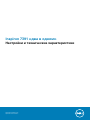 1
1
-
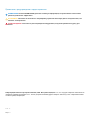 2
2
-
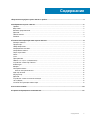 3
3
-
 4
4
-
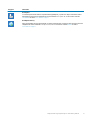 5
5
-
 6
6
-
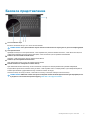 7
7
-
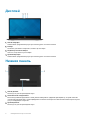 8
8
-
 9
9
-
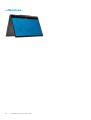 10
10
-
 11
11
-
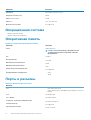 12
12
-
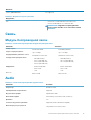 13
13
-
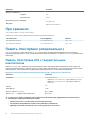 14
14
-
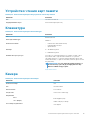 15
15
-
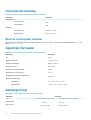 16
16
-
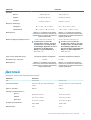 17
17
-
 18
18
-
 19
19
-
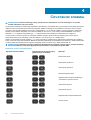 20
20
-
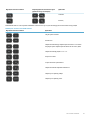 21
21
-
 22
22
-
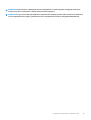 23
23
Dell Inspiron 7391 2-in-1 Руководство пользователя
- Категория
- Ноутбуки
- Тип
- Руководство пользователя
Задайте вопрос, и я найду ответ в документе
Поиск информации в документе стал проще с помощью ИИ
Похожие модели бренда
-
Dell Vostro 5490 Инструкция по применению
-
Dell Inspiron 3480 AIO Инструкция по началу работы
-
Dell Vostro 5590 Инструкция по применению
-
Dell Inspiron 3590 Инструкция по началу работы
-
Dell Vostro 5301 Инструкция по применению
-
Dell Inspiron 7786 2-in-1 Руководство пользователя
-
Dell Inspiron 5594 Инструкция по началу работы
-
Dell Inspiron 5491 2-in-1 Руководство пользователя
-
Dell Inspiron 7791 2-in-1 Руководство пользователя
-
Dell Inspiron 5502/5509 Руководство пользователя